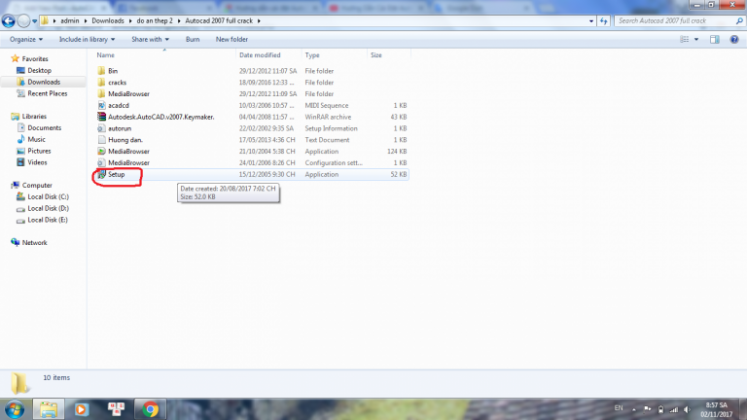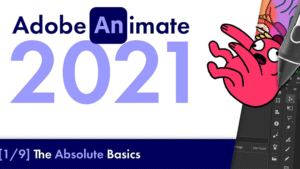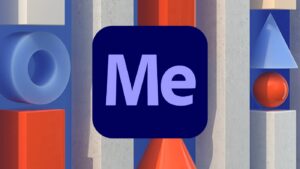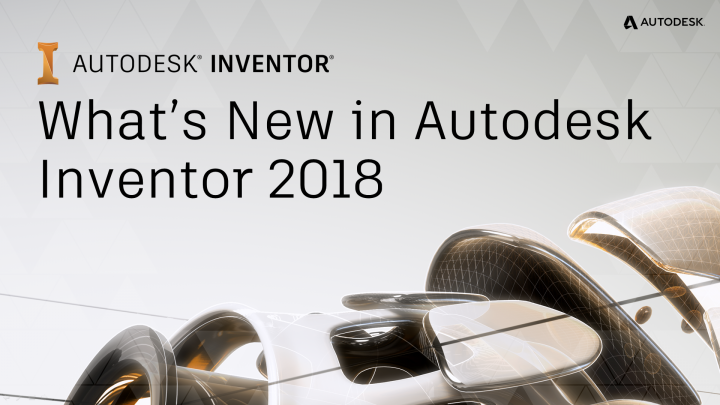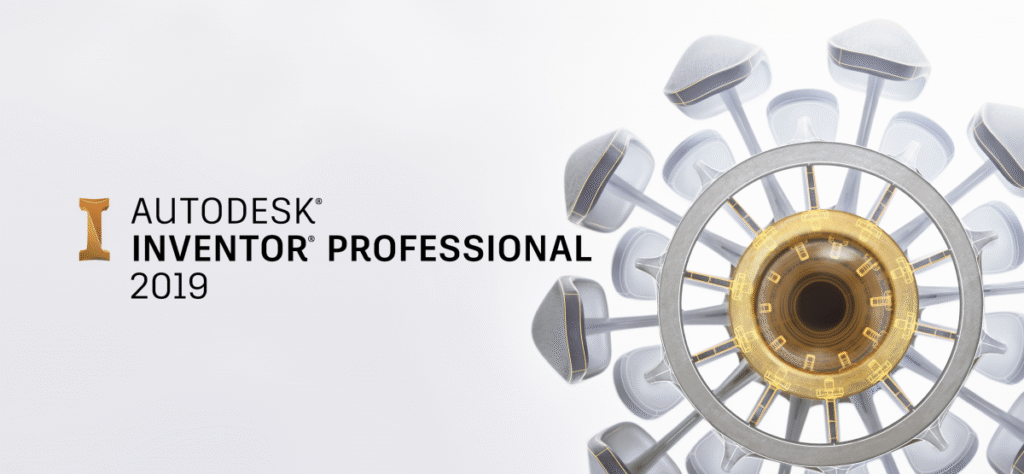Microsoft Excel 2021 là phiên bản mới nhất của ứng dụng bảng tính chuyên nghiệp, mang lại sự tiện lợi trong bộ công cụ văn phòng Microsoft Office 2021 từ hãng Microsoft.
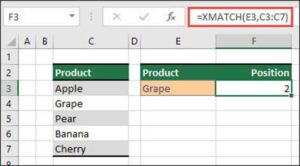
Microsoft Excel 2019 tích hợp đầy đủ các tính năng từ cơ bản đến nâng cao, giúp bạn tạo và chỉnh sửa bảng tính một cách nhanh chóng và hiệu quả. Công cụ bảng tính trong Excel 2019 ngày càng trở nên thân thiện và mạnh mẽ hơn bao giờ hết. Bạn có thể dễ dàng xem trước xu hướng thông qua biểu đồ gợi ý và thực hiện dự đoán chỉ với một cú nhấp chuột. Excel 2019 cho phép bạn liên kết các bảng biểu và thực hiện những phép toán phức tạp một cách cực kỳ nhanh chóng nhờ vào Power Pivot. Bạn cũng có thể chèn hình khối và kết hợp dữ liệu để xử lý bảng tính trực tuyến một cách linh hoạt. Hơn nữa, việc trực quan hóa dữ liệu trở nên thú vị hơn với các loại sơ đồ mới như Treemap và Waterfall. Đặc biệt, bảng tìm kiếm Tell Me mới sẽ hỗ trợ bạn thực hiện nhiều thao tác khác ngay trong Excel.
Cách cập nhật Excel trên Windows
Excel, giống như nhiều sản phẩm khác của Microsoft Office, thường xuyên tự động cập nhật. Nếu bạn không thấy nút cập nhật trong phiên bản Excel của mình, có thể bạn đang sử dụng giấy phép số lượng lớn hoặc công ty bạn đang làm việc đã quản lý các bản cập nhật Office.
Mở Excel
- Hãy nhấp hoặc nhấn đúp vào biểu tượng ứng dụng Excel với hình hộp màu xanh lá cây và chữ X trắng. Điều này sẽ đưa bạn đến trang khởi động của Excel.
- Nếu bạn đã mở Excel rồi, hãy nhớ lưu lại công việc của mình bằng cách nhấn Ctrl+S. Sau đó, bạn có thể bỏ qua bước tiếp theo.
Nhấp vào Tài liệu trống
- Tùy chọn này nằm ở góc trên bên trái của trang khởi động.
Nhấp vào Tệp
- Bạn sẽ tìm thấy tùy chọn này ở góc trên cùng bên trái của cửa sổ Excel. Nhấp vào đây sẽ mở ra một menu bên trái.
Nhấp vào Tài khoản
- Tùy chọn này nằm trong cột bên trái.
Nhấp vào Tùy chọn Cập nhật
- Nó nằm ở giữa cửa sổ. Nhấp vào đây sẽ hiện ra một menu bật lên.
Nhấp vào Cập nhật ngay.
- Tùy chọn này nằm trong menu bật lên.
- Nếu bạn không thấy tùy chọn này, hãy nhấp vào Bật Cập nhật trong menu bật lên. Sau đó, bạn sẽ thấy tùy chọn Cập nhật ngay.
Cho phép cài đặt các bản cập nhật
- Làm theo hướng dẫn hoặc thông báo trên màn hình.
- Khi quá trình cài đặt hoàn tất, cửa sổ cập nhật sẽ tự động đóng lại và Excel sẽ được mở lại.
- Nếu không có bản cập nhật nào, bạn sẽ không thấy cửa sổ tiến trình cập nhật xuất hiện.
Điểm mới ở Microsoft Excel 2021
Đồng tác giả
Bạn và đồng nghiệp có thể cùng nhau mở và làm việc trong một cửa sổ Excel. Đây chính là tính năng Đồng tác giả. Khi sử dụng tính năng này, bạn có thể nhanh chóng theo dõi những thay đổi mà người khác thực hiện.
Cải thiện sự cộng tác với chú thích hiện đại
Bạn có quyền quyết định thời điểm gửi nhận xét cho đồng tác giả, giúp nâng cao hiệu quả làm việc với trải nghiệm chú thích nhất quán trong sổ làm việc của bạn, cũng như các ứng dụng Office khác.
Biết ai đang tham gia vào sổ làm việc của bạn
Theo dõi những người khác đang làm việc cùng bạn và vị trí của họ trong sổ làm việc.
Làm mới giao diện
Trải nghiệm hình ảnh được cải tiến với các tab mới được thiết kế lại trong dải băng. Giao diện gọn gàng, rõ ràng với danh mục biểu tượng đơn sắc, bảng màu trung tính và góc cửa sổ mềm mại hơn.

XLOOKUP mới
Tìm kiếm từ hàng này sang hàng khác, tìm bất kỳ thông tin nào bạn cần trong bảng hoặc dải ô với XLOOKUP.
Hàm LET
Hàm LET cho phép bạn gán tên cho kết quả tính toán, giúp lưu trữ các phép tính trung gian, giá trị hoặc xác định tên bên trong công thức. Những tên này chỉ có hiệu lực trong phạm vi của hàm LET, tương tự như các biến trong lập trình, LET được thực hiện qua công thức gốc của Excel.
Mảng động
Viết một công thức và trả về một mảng giá trị. Tăng tốc độ tính toán và cung cấp thông tin sâu sắc với sáu hàm mới: FILTER, SORT, SORTBY, UNIQUE, SEQUENCE và RANDARRAY.
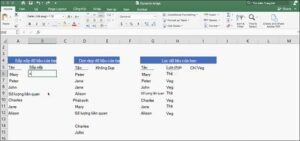
Hàm XMATCH
Hàm XMATCH giúp bạn tìm một mục cụ thể trong một mảng hoặc phạm vi ô, sau đó trả về vị trí tương đối của mục đó. Bạn cũng có thể sử dụng XMATCH để lấy giá trị trong một mảng.
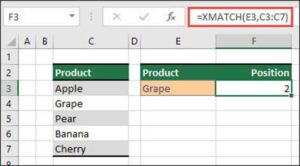
Chế độ xem Trang tính
Tạo các dạng xem tùy chỉnh trong trang tính Excel mà không làm gián đoạn công việc của người khác.
Một cách tiếp cận mới với các công cụ trợ năng
Dải băng Trợ năng sẽ tập hợp tất cả các công cụ cần thiết để bạn có thể tạo ra nội dung hỗ trợ một cách dễ dàng và thuận tiện.
Mở rộng khả năng tiếp cận nội dung
Bộ kiểm tra trợ năng sẽ theo dõi tài liệu của bạn và thông báo trên thanh trạng thái khi phát hiện những nội dung cần được chú ý.
Nâng cao hiệu suất
Trải nghiệm sử dụng Excel giờ đây đã được cải thiện về hiệu suất, độ ổn định và tốc độ, giúp bạn thực hiện các phép tính nhanh chóng hơn với những hàm phổ biến như SUMIF, COUNTIF và AVERAGEIF.
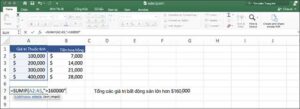
Trải nghiệm sử dụng Excel đã được nâng cấp về hiệu suất, độ ổn định và tốc độ. Hiện nhiều trang bị ẩn cùng lúc
Giờ đây, bạn không cần phải hiện từng trang một mà có thể hiển thị nhiều trang bị ẩn cùng lúc một cách dễ dàng.
Điểm mới ở Microsoft Excel 2019
Microsoft Office 2019 là một bộ công cụ văn phòng mạnh mẽ, cung cấp cho người dùng nhiều tính năng hữu ích để nâng cao hiệu suất làm việc. Với giao diện thân thiện và dễ sử dụng, nó giúp bạn thực hiện các tác vụ như soạn thảo văn bản, tạo bảng tính hay trình bày một cách nhanh chóng và hiệu quả. Hãy khám phá những điều thú vị mà Office 2019 mang lại cho công việc của bạn!
Hàm số mới
- CONCAT: Tính năng mới này tương tự như CONCATENATE nhưng vượt trội hơn. Như bạn thấy, tên gọi ngắn gọn và dễ dàng sử dụng hơn rất nhiều. Hơn nữa, nó còn hỗ trợ tham chiếu theo phạm vi bên cạnh việc tham chiếu từng ô.
- IFS: Bạn có cảm thấy mệt mỏi với những hàm IF phức tạp và chồng chéo? Hàm IFS sẽ giúp bạn giải quyết vấn đề đó. Với hàm này, bạn có thể kiểm tra các điều kiện theo thứ tự mà bạn đã chọn. Nếu mọi thứ đều ổn, kết quả sẽ được trả về. Bạn cũng có thể lựa chọn một phương án “catch all” nếu không có điều kiện nào phù hợp.
- MAXIFS: Hàm này cho phép bạn tìm ra số lớn nhất trong một dãy số, đáp ứng một hoặc nhiều tiêu chí mà bạn đặt ra.
- MINIFS: Tương tự như MAXIFS, nhưng hàm này sẽ giúp bạn tìm ra số nhỏ nhất trong một dãy số, dựa trên một hoặc nhiều tiêu chí.
- SWITCH: Hàm này sẽ đánh giá một biểu thức dựa trên danh sách các giá trị theo thứ tự và trả về kết quả đầu tiên phù hợp. Nếu không có kết quả nào tương ứng, nó sẽ trả về giá trị mặc định.
- TEXTJOIN: Hàm này giúp bạn kết hợp nội dung từ nhiều phạm vi khác nhau, với mỗi mục được phân tách bằng dấu phân cách mà bạn đã chọn.
Biểu đồ mới
- Biểu đồ bản đồ: Bạn có thể tạo ra những biểu đồ dạng bản đồ để so sánh các giá trị và thể hiện danh mục trên các khu vực địa lý khác nhau. Hãy sử dụng nó khi dữ liệu của bạn liên quan đến các khu vực như quốc gia, vùng miền, bang, quận hoặc mã bưu điện…
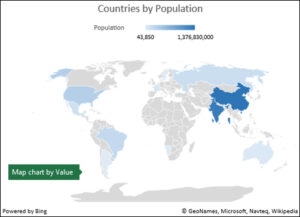
- Biểu đồ kênh: Biểu đồ kênh giúp bạn trình bày các giá trị qua nhiều giai đoạn trong một quy trình. Chẳng hạn, bạn có thể áp dụng biểu đồ này để minh họa triển vọng doanh số ở từng bước trong một kênh bán hàng. Thông thường, các giá trị sẽ giảm dần, tạo nên hình dáng giống như một chiếc kênh.
Nâng cao hình ảnh
- Mở rộng đồ họa vector (SVG): Hãy làm cho tài liệu, bảng tính và bài thuyết trình của bạn trở nên sinh động hơn bằng cách thêm vào những hình ảnh đồ họa vector có thể mở rộng (SVG).
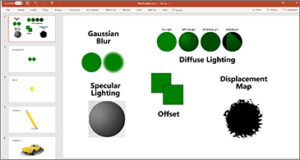
- Chuyển đổi biểu tượng SVG thành các hình dạng: Bạn có thể dễ dàng biến tất cả các hình ảnh SVG và biểu tượng thành các hình dạng trong Office, giúp bạn tùy chỉnh màu sắc, kích thước và kết cấu theo ý thích.
- Chèn mô hình 3D để khám phá mọi góc nhìn: Sử dụng công nghệ 3D để nâng cao sự thu hút và sáng tạo cho các workbook của bạn. Việc chèn mô hình 3D rất đơn giản, và bạn có thể xoay chúng 360 độ để xem từ mọi hướng.
Cải tiến chức năng Ink
- Hiệu ứng mực mới: Hãy thể hiện sự sáng tạo của bạn với những cây bút kim loại và các hiệu ứng mực độc đáo như cầu vồng, thiên hà, nham thạch, đại dương, vàng hay bạc…
- Bút kỹ thuật số: Viết hoặc phác thảo ý tưởng của bạn một cách dễ dàng bằng cây bút kiểu mới này.
- Bộ bút di động tùy chỉnh: Tạo ra bộ bút di động phù hợp với nhu cầu cá nhân. Office sẽ ghi nhớ bộ bút của bạn trong Excel trên tất cả các thiết bị Windows.
- Viết phương trình bằng mực: Giờ đây, việc viết các phương trình toán học trở nên đơn giản hơn bao giờ hết. Bạn chỉ cần vào Insert > Equation > Ink Equation để thêm vào các phương trình phức tạp trong workbook. Nếu bạn có thiết bị cảm ứng, hãy dùng ngón tay hoặc bút stylus để viết trực tiếp, và Excel sẽ chuyển đổi chúng thành văn bản. Nếu không có thiết bị cảm ứng, bạn cũng có thể sử dụng chuột để viết. Bạn còn có thể xóa, chọn và chỉnh sửa nội dung đã viết.
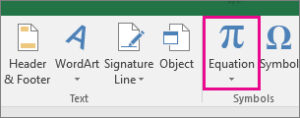
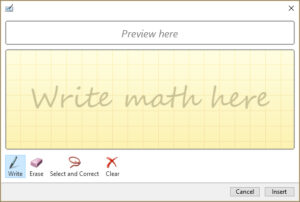
- Nút Ink Replay mới: Khi sử dụng mực trong bảng tính, giờ bạn có thể phát lại hoặc tua lại để hiểu rõ hơn về quá trình vẽ. Đồng nghiệp của bạn cũng có thể xem lại từng bước hướng dẫn. Bạn sẽ tìm thấy chức năng Ink Replay trên tab Draw.
- Chọn Lasso dễ dàng: Excel đã bổ sung công cụ lựa chọn Lasso*
 * – một công cụ giúp bạn chọn mực một cách tự do. Kéo công cụ này để chọn vùng mực mà bạn muốn, sau đó bạn có thể thao tác với đối tượng theo ý thích.
* – một công cụ giúp bạn chọn mực một cách tự do. Kéo công cụ này để chọn vùng mực mà bạn muốn, sau đó bạn có thể thao tác với đối tượng theo ý thích. - Chuyển bản vẽ bằng mực sang dạng khuôn mẫu: Với tab Draw, bạn có thể chọn kiểu mực và bắt đầu tạo chú thích trên thiết bị cảm ứng. Tuy nhiên, bạn cũng có thể chuyển đổi chú thích đó thành hình dạng khuôn. Chỉ cần chọn chúng và nhấn Convert to Shapes. Như vậy, bạn có thể thoải mái sáng tạo nhưng vẫn đảm bảo tính đồng nhất và chuẩn hóa cho các hình dạng đồ họa trong Office.
- Sử dụng bút Surface để chọn và thay đổi đối tượng: Trong Excel, với bút Surface, bạn có thể dễ dàng chọn vùng mà không cần chạm vào công cụ lựa chọn trên ribbon. Chỉ cần nhấn nút chức năng trên bút và vẽ để chọn vùng. Sau đó, bạn có thể dùng bút để di chuyển, điều chỉnh kích thước hoặc xoay các đối tượng mực.
Tính năng truy cập tốt hơn
- Chỉ cần một cú nhấp chuột để sửa lỗi truy cập: Trình kiểm tra khả năng truy cập đã được cải thiện đáng kể với các bản cập nhật hỗ trợ tiêu chuẩn quốc tế và những gợi ý hữu ích giúp bạn dễ dàng tiếp cận tài liệu hơn.
- Âm thanh hỗ trợ, nâng cao trải nghiệm truy cập: Hãy bật âm thanh hướng dẫn khi bạn làm việc để có thêm sự trợ giúp nhé!
Chia sẻ dễ hơn
- Thêm liên kết gần đây: Giờ đây, bạn có thể dễ dàng chèn siêu liên kết vào các tệp hoặc trang web mà bạn đã sử dụng gần đây trên nền tảng điện toán đám mây. Hãy tạo một tên hiển thị thật ý nghĩa cho những người dùng công cụ đọc màn hình. Để thêm liên kết vào tệp đã mở gần đây, chỉ cần vào tab Chèn, chọn Liên kết và chọn tệp từ danh sách hiện ra.
- Theo dõi và khôi phục thay đổi trong workbook chia sẻ: Bạn có thể nhanh chóng xem ai là người đã thực hiện những thay đổi trong workbook được chia sẻ, và dễ dàng quay lại các phiên bản trước đó khi cần thiết.
- Lưu thư mục gần đây một cách nhanh chóng: Tính năng mà nhiều người dùng mong đợi đã có mặt trong Excel 2019: Chỉ cần vào File > Lưu Như > Gần Đây. Bạn sẽ thấy danh sách các thư mục mà bạn đã truy cập gần nhất để lưu trữ.
Cải thiện tổng thể
- Chọn lựa chính xác hơn bao giờ hết
- Truy cập nhanh chóng vào superscript và subscript
- Nâng cấp tính năng AutoComplete để tiện lợi hơn
- Giao diện mới đầy màu sắc: Đen, Xám tối và Trắng.
- Nền tối giúp mắt dễ chịu hơn
- Phá vỡ rào cản ngôn ngữ một cách hiệu quả
- Không còn cảnh báo phiền phức khi lưu file CSV
- Hỗ trợ định dạng CSV (UTF-8) mượt mà
- Bảo vệ dữ liệu (DLP) trong Excel được cải thiện
- Tăng cường khả năng của PivotTable
- Cá nhân hóa bố cục mặc định theo ý thích
- Tự động phát hiện các mối quan hệ
- Tạo, chỉnh sửa và xóa các thước đo tùy chỉnh dễ dàng
- Tự động nhóm dữ liệu theo thời gian
- Nút tìm kiếm dữ liệu trong PivotChart tiện lợi
- Đổi tên thông minh cho các mục
- Nhiều cải tiến về tính khả dụng
- Cung cấp nhiều lựa chọn mục trong Excel Slicer
- OLAP PivotTable hoạt động nhanh hơn
- Cập nhật Power Pivot với nhiều tính năng mới
- Xuất dữ liệu sang Power BI một cách dễ dàng
- Cải tiến Get & Transform (Power Query) để thao tác thuận tiện hơn.
Có gì mới trong Excel 2016?
Microsoft Office 2016 là một bộ công cụ văn phòng tuyệt vời, giúp bạn làm việc hiệu quả hơn với nhiều tính năng hữu ích. Phiên bản này mang đến những cải tiến đáng kể so với các phiên bản trước, từ giao diện thân thiện cho đến khả năng tích hợp tốt hơn với các dịch vụ đám mây. Hãy cùng khám phá và tận dụng những tiện ích mà nó mang lại để nâng cao năng suất làm việc của bạn nhé!
6 loại sơ đồ mới:
Việc trực quan hóa dữ liệu trên sơ đồ giúp cho việc phân tích và lập báo cáo trở nên dễ dàng hơn bao giờ hết. Trong phiên bản Excel 2016, người dùng sẽ được trải nghiệm đến 6 loại biểu đồ mới với nhiều tùy chọn định dạng quen thuộc.
Để sử dụng biểu đồ Treemap hoặc Suburst, bạn chỉ cần nhấn vào Insert Hierarchy Chart trên thẻ Insert. Nếu bạn muốn sử dụng biểu đồ Waterfall, hãy chọn Insert Waterfall hoặc Stock Chart. Còn nếu bạn cần các biểu đồ thống kê như Histogram, Pareto, Box và Whisker, hãy chọn Insert Statistical Chart. Ngoài ra, bạn cũng có thể truy cập Recommended Charts > All Charts để khám phá tất cả 6 loại biểu đồ mới này!
Nhận và chuyển đổi dữ liệu (Query):
Trước khi bắt tay vào phân tích, bạn cần phải thu thập dữ liệu liên quan đến câu hỏi mà bạn đang tìm kiếm câu trả lời. Excel 2016 đã được trang bị một tính năng cực kỳ tiện lợi giúp nhận và chuyển đổi dữ liệu nhanh chóng, cho phép bạn dễ dàng tìm kiếm và tập hợp toàn bộ dữ liệu cần thiết vào một chỗ. Trước đây, để sử dụng tính năng này, bạn phải cài đặt thêm add-in Power Query, nhưng giờ đây nó đã được tích hợp sẵn trong Excel 2016. Bạn có thể truy cập tính năng này thông qua mục Get & Transform trong tab Data.
Dự đoán One-Click:
Trong Microsoft Excel 2016, tính năng Dự đoán đã được cải tiến với khả năng dựa trên phương pháp Làm mịn theo hàm mũ (ví dụ như FORECAST.ETS()…). Bạn chỉ cần vào thẻ Dữ liệu và nhấn nút Bảng dự đoán để nhanh chóng tạo ra các công thức dự đoán cho chuỗi dữ liệu của mình.
Bản đồ 3D:
Công cụ bản đồ 3D, trước đây gọi là Power Map, đã được đổi tên và tích hợp trực tiếp vào Excel 2016. Tính năng này hiện có mặt trong thẻ Chèn với tên gọi 3D Maps.
Calendar Insights Financial template:
Hãy thử ngay mẫu My Cashflow mới và phân tích cổ phiếu! Những mẫu này sẽ giúp bạn theo dõi thu nhập, số tiền đã chi tiêu và lý do cho những khoản chi đó. Bạn có thể dễ dàng phân tích và so sánh từng khoản tiền theo thời gian một cách nhanh chóng.
Nâng cấp PivotTable:
Excel 2016 được xem là một công cụ phân tích dữ liệu cực kỳ mạnh mẽ và linh hoạt nhờ vào tính năng PivotTable. Trong phiên bản này, Power Pivot và Data Model đã được nâng cấp đáng kể, giúp người dùng tiết kiệm thời gian hơn trong việc quản lý dữ liệu so với trước đây.
Chèn ảnh đúng hướng:
Với tính năng xoay ảnh tự động, khi bạn chèn hình vào Excel, nó sẽ tự động điều chỉnh cho đúng hướng mà camera đã chụp. Nếu bạn muốn, vẫn có thể xoay ảnh theo cách thủ công theo ý thích của mình!
Thao tác nhanh hơn với Tell Me:
Trong Excel 2016, bạn sẽ thấy hộp thoại Tell Me xuất hiện trên thanh ribbon, cho phép bạn nhập từ hoặc cụm từ liên quan đến hành động mà bạn muốn thực hiện. Chức năng này sẽ hỗ trợ bạn tìm kiếm thông tin một cách nhanh chóng. Bên cạnh đó, tính năng Smart Lookup cũng rất hữu ích, giúp bạn tra cứu các thuật ngữ trực tuyến ngay trong Excel mà không cần phải rời khỏi chương trình.
Quản lý nội dung đang xử lý:
Bảng Insights kết nối với dịch vụ Bing, mang đến cho bạn nhiều định nghĩa phong phú hơn. Khi bạn chọn một từ hoặc cụm từ nào đó, chỉ cần nhấp chuột phải và chọn Smart Lookup để tra cứu ý nghĩa, xem các bài viết trên Wikipedia và tìm kiếm thông tin liên quan trên internet nhé!
Chèn phương trình Ink Equation:
Thêm phương trình toán học trở nên thật đơn giản với tính năng Ink Equation. Nếu bạn đang sử dụng thiết bị cảm ứng, chỉ cần dùng ngón tay hoặc bút để viết công thức. Còn nếu bạn đang làm việc trên máy tính bàn hay laptop, hãy thoải mái sử dụng chuột để viết, xóa và chỉnh sửa công thức theo ý thích của mình nhé!
Chia sẻ dễ dàng hơn:
Hãy nhấn vào nút Chia sẻ trên thanh công cụ để gửi bảng tính của bạn đến những người khác qua SharePoint, OneDrive hoặc OneDrive for Business.
Bên cạnh đó, Excel 2016 Full còn mang đến nhiều cải tiến và tính năng mới thú vị, giúp người dùng dễ dàng hơn trong việc tạo, chỉnh sửa và chia sẻ bảng tính!
Yêu cầu cấu hình:
- CPU: Cần có bộ vi xử lý x86-bit với tốc độ từ 1GHz trở lên, hoặc x64-bit hỗ trợ SSE2.
- Hệ điều hành: Tối thiểu là Windows 7, hoặc các phiên bản như Windows 10 Server, Windows Server 2012 R2, Windows Server 2008 R2 và Windows Server 2012.
- RAM: Cần tối thiểu 1GB RAM cho phiên bản 32-bit và 2GB RAM cho phiên bản 64-bit.
- Dung lượng ổ cứng: Bạn cần có ít nhất 3GB không gian trống để cài đặt và sử dụng Word 2016.
- Độ phân giải màn hình: Ít nhất là 1024 x 768.
- Card đồ họa: Phải tương thích với DirectX 10.
- Tính năng cảm ứng: Để sử dụng các tính năng đa chạm, bạn cần thiết bị cảm ứng. Tuy nhiên, tất cả các tính năng đều có thể sử dụng trên máy tính để bàn và laptop thông qua chuột, bàn phím hay các thiết bị nhập liệu tiêu chuẩn khác. Các tính năng cảm ứng mới được tối ưu hóa cho Windows 8 trở lên.
- Kết nối mạng: Một số tính năng yêu cầu có kết nối Internet.
- Tài khoản Microsoft: Cần có tài khoản Microsoft để sử dụng.